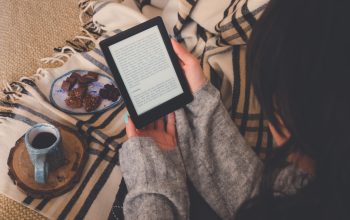Lupa passcode atau kata sandi iPhone dapat menghalangi kamu sebagai pemilik untuk mengakses perangkat kamu. Kamu akan tertahan pada layar kamu yang dikunci, tanpa bisa membukanya.Untungnya Apple sebagai induk iPhone telah memiliki solusinya. Solusinya adalah dengan melakukan reset passcode. Untuk Cara Reset Passcode iPhone dengan Benar Saat Lupa Kata Sandi, yuk bahas tuntas dalam artikel berikut ini.
Nggak hanya untuk iPhone, Apple juga telah memiliki panduan reset passcode untuk perangkat lainnya, seperti iPad atau iPod. Untuk sukses dan aman melakukan reset password ini, pastikan telah lebih dulu melakukan backup data ya. Mengingat proses reset ini akan menghapus data yang ada di iPhonemu. Itulah makanya, rutinkan selalu untuk melakukan pencadangan data, biar kalau ada kejadian yang tidak diinginkan, seperti lupa password, data kamu masih aman sentosa.

Persiapan untuk untuk Reset Passcode iPhone
Selain telah melakukan backup data, pastikan kamu mengetahui kata sandi Apple untuk ID Apple yang terkait dengan ponsel. Karena, saat nantinya kamu melewati proses pengaturan ulang, kamu akan memerlukan ID dan kata sandi Apple untuk melewati Kunci Aktivasi Apple.
Langkah pertama, ubah iPhone ke mode pemulihan
Untuk langkah awal, ubah iphone ke mode pemulihan dulu.Mode pemulihan ini akan menghapus passcode lama agar bisa diganti ke yang baru. Untuk melakukannya, dapat berbeda-beda tergantung merek dan model. Gulir ke bawah untuk mendapat petunjuk khusus terkait perangkat kamu serta metode pemulihannya.
iPhone 8 hingga iPhone 14
Kalau kamu pengguna seri iPhone 8 hingga 14, kamu dapat mengikuti mengubah iPhone kamu dalam mode pemulihan dengan cara berikut ini:
- Jangan sambungkan ponsel kamu ke komputer dulu.
- Tekan lama tombol samping hingga ponsel menampilkan slider untuk mematikan.
- Geser slider di bagian atas layar dan matikan.
- Tekan tombol volume atas, lalu volume bawah, lalu tekan lama tombol samping lagi sambil mencolokkannya ke komputer.
- Jangan tekan ketiga tombol bersamaan, tekan tombol secara berurutan.
iPhone 7
Jika kamu memiliki model iPhone 7, kamu dapat memunculkan mode pemulihan pada iPhone kamu dengan cara menghubungkan ponsel ke komputer sambil menekan tombol volume bawah. Terus tahan tombol tersebut hingga layar pemulihan muncul di ponsel
iPhone 6S atau yang lebih lama
Jika kamu memiliki iPhone model lama,untuk memunculkan mode pemulihan di Hp kamu adalah dengan cara matikan dulu iPhone kamu, lalu hubungkan ke komputer, dan tahan tombol beranda hingga ponsel menampilkan layar mode pemulihan
Cara Reset Passcode menggunakan iTunes
Jika sebelumnya kamu pernah mensikronkan perangkatmu dengan iTunes, kamu dapat menghapus perangkat dan kode sandinya pada perangkat lunak tersebut. Cukup ikuti langkah-langkah berikut:
- Hubungkan perangkat kamu ke komputer yang diselaraskan, dan buka iTunes.
- Jika kamu dimintai kode sandi, coba komputer lain yang telah kamu selaraskan. Jika cara ini tidak berhasil, gunakan mode pemulihan.
- Tunggu iTunes untuk menyinkronkan perangkat kamu dan membuat cadangan. Setelah sinkronisasi dan pencadangan selesai, klik Restore iPhone (atau perangkat terkait).
- Pilih perangkat kamu di iTunes dan pilih cadangan yang paling relevan menurut tanggal dan ukuran.
- Dalam proses pemulihan perangkat iOS, kamu akan mencapai layar Pengaturan. Di sini, ketuk Pulihkan dari Cadangan iTunes.
Reset Pabrik dari Jarak Jauh menggunakan iCloud
Kalau kamu tidak membawa ponsel, tetapi masih terhubung ke Wi-Fi atau data seluler, kamu masih bisa melakukan reset dari jarak jauh dengan iCloud. Syarat agar reset pabrik jarak jauh ini berhasil adalah, pastikan kamu tidak mengaktifkan fitur 2FA dan tidak dapat menerima kode ke nomor ponsel kamu yang tercatat atau perangkat Apple lain yang memiliki appleID di dalamnya
- Login ke iCloud dan klik Find my iPhone
- Klik di perangkat untuk reset
- Klik Erase iPhone
Selama reset pabrik selesai, nyalakan ulang perangkat kamu, masuk dengan ID Apple kamu, dan atur ulang atau pulihkan kembali Hp kamu dengan menggunakan iCloud
Mengatur Ulang Passcode iPhone
Saat pertama kali membuka iPhone setelah reset pabrik kamu akan diminta untuk mengatur kode sandi baru. Kamu bisa melakukannya saat itu juga atau nanti. Untuk proses pengaturan ulang kata sandi, ikuti langkah berikut ini ya:
- Arahkan ke settings
- Gulir ke bawah hingga menemukan Touch ID and Passcode
- Pilih “Turn Passcode On” atau “Change Passcode.”
Opsi ‘’ Turn Passcode On’’, hanya perlu menyetel kode sandi baru, sedangkan opsi ‘’ Change Passcode, kamu perlu memasukkan kode sandi kamu saat ini sebelum menggantinya dengan yang baru.